php小编小新为您介绍解决打印机操作无法完成错误0x0000709的三种方法。当您在使用打印机时遇到错误0x0000709时,可能会无法正常完成打印任务。不要担心,以下三种方法可以帮助您解决这个问题。首先,您可以尝试重新启动打印机和计算机,有时候这种错误只是临时的故障。其次,您可以检查打印机连接是否正常,包括电源线、数据线等。最后,您还可以尝试更新打印机驱动程序,因为旧的驱动程序可能会与系统不兼容。通过这三种方法的尝试,您有很大机会解决打印机操作无法完成错误0x0000709的问题。
打印机操作无法完成错误0x0000709怎么办?
方法一:
1、打开电脑的控制面板,之后点击“程序”。

2、之后点击“查看已安装的更新”。
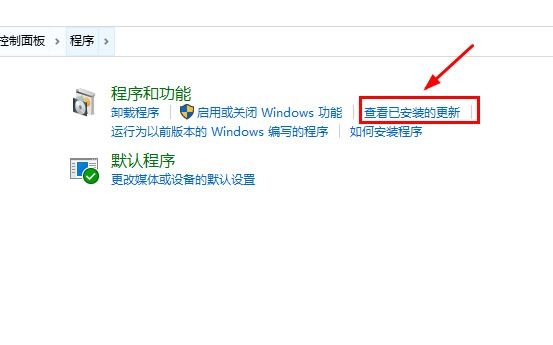
3、找到编号为KB5006670的更新,鼠标双击进行卸载,之后重启电脑寄了。
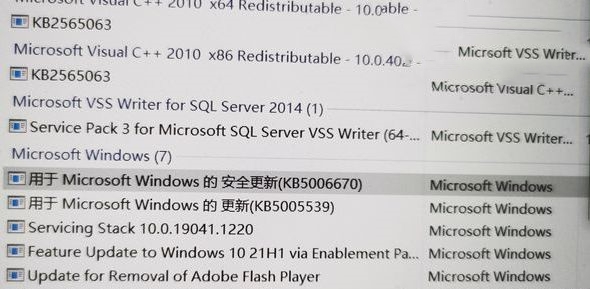
方法二:
1、同时按住“win+R”调出运行窗口。
2、在运行窗口输入“regedit”并点确定调出注册表编辑器。

3、找到以下路径“HKEY_LOCAL_MACHINE\SYSTEM\CurrentControlSet\Control\Print”,空白处单击右键,点击新建值“DWORD (32位)值(D)”。
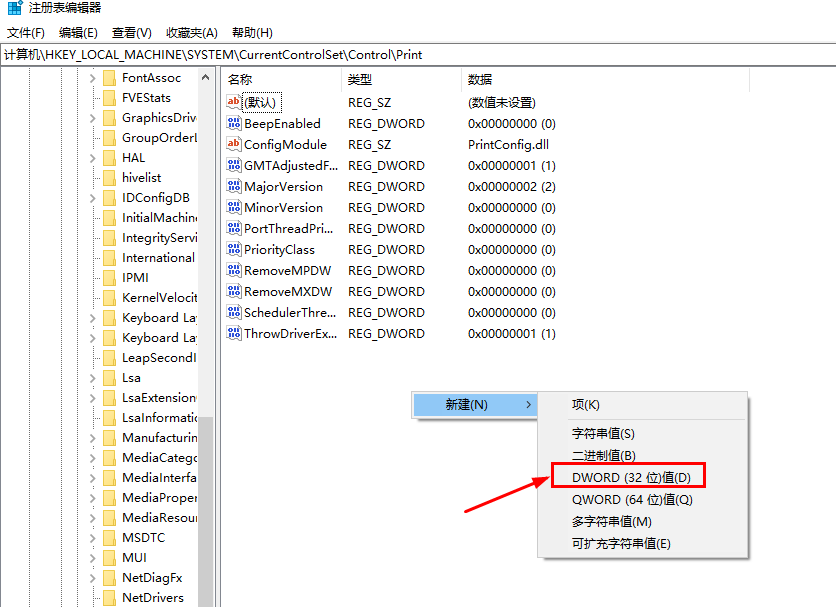
4、给该新建值重命名为“RpcAuthnLevelPrivacyEnabled”。
5、重命名之后选择值“RpcAuthnLevelPrivacyEnabled”,单击右键-修改-键入数值“0”-确定。
6、之后重启电脑即可。
方法三:
1、打开windows控制面板。
2、将查看方式改为大图标,之后找到凭据管理器,选择windows凭据。
3、点击“添加windows凭据”。
4、网络地址栏输入连接打印机的计算机ip地址,如:192.168.0.100。
5、输入这台计算机的管理员用户名和密码,之后点击确定。
6、通过资源管理器打开\\共享打印机计算机ip地址,如:\\192.168.0.100\。
7、双击共享的打印机,安装共享打印机驱动,并测试打印机。






























